Steam - это популярная игровая платформа, которая предоставляет пользователям огромную коллекцию игр. Однако Steam не только предлагает игры, но и дополнительный контент к ним, включая модификации (моды), позволяющие изменить игровой процесс и добавить новые возможности.
Установка модов из Steam может показаться сложной задачей, особенно новичкам. В этой пошаговой инструкции мы подробно расскажем, как установить моды из Steam и начать наслаждаться новым контентом в ваших любимых играх.
Шаг 1: Запустите клиент Steam и войдите в свою учетную запись. Если у вас еще нет учетной записи, зарегистрируйтесь и установите Steam.
Шаг 2: Перейдите в раздел "Мастерская Steam" (Steam Workshop) в основном меню клиента Steam. Здесь вы найдете огромное количество модов для различных игр.
Подготовка к установке модов из Steam

Перед установкой модов из Steam необходимо выполнить несколько шагов, чтобы обеспечить корректную работу модификаций:
- Установите на свой компьютер клиент Steam, если его еще нет. Вы можете скачать его с официального сайта Steam.
- Зарегистрируйте учетную запись Steam или войдите, если уже имеете такую.
- Убедитесь, что игра, для которой вы собираетесь устанавливать моды, зарегистрирована в вашей библиотеке Steam. Если игра отсутствует, добавьте ее в библиотеку с помощью функции "Добавить игру" в клиенте Steam.
- Перейдите на страницу игры в магазине Steam и найдите раздел "Мастерская Steam".
- Просмотрите список модов, доступных для данной игры, и выберите те, которые вам интересны. Обратите внимание на описание мода, его рейтинг и отзывы пользователей.
- Нажмите на кнопку "Подписаться" рядом с выбранным модом. Это добавит мод в список загрузок в клиенте Steam.
- Подождите, пока моды загрузятся на ваш компьютер. Этот процесс может занять некоторое время, в зависимости от размера и количества выбранных модификаций.
После выполнения этих шагов вы будете готовы к установке модов из Steam и сможете наслаждаться дополнительным контентом, созданным сообществом игроков.
Выбор игры для установки модов

Прежде чем начать процесс установки модов из Steam, необходимо определиться с игрой, для которой вы хотите установить модификации. Дело в том, что не все игры на платформе Steam поддерживают моддинг.
Проверить, можно ли устанавливать моды для конкретной игры, можно на странице игры в магазине Steam. Обычно разработчики указывают информацию о моддинге в разделе "Редакторы" или "Создание модов" на странице игры.
Если игра поддерживает моддинг, то вам потребуется узнать, есть ли на платформе Steam подходящие моды для нее. Для этого воспользуйтесь поиском по названию игры в разделе модов на Steam. Здесь вы сможете найти официальные модификации от разработчиков игры, а также модификации, созданные самими игроками и выложенные в Steam Workshop.
При выборе модов для установки обратите внимание на рейтинг и отзывы других пользователей, чтобы быть уверенным в качестве и совместимости модификации с вашей игрой. Также обратите внимание на дату последнего обновления мода, чтобы быть уверенным, что он актуален и поддерживается автором.
Когда вы определитесь с игрой и выберете нужные моды, можно приступать к их установке. Настройки и процесс установки будут отличаться для разных игр, но в большинстве случаев все происходит просто и интуитивно понятно.
Проверка наличия нужных модов на Steam
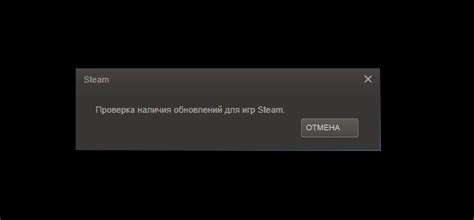
Прежде чем установить моды из Steam, вам необходимо убедиться, что вы уже имеете все нужные моды в своей библиотеке. Для этого следуйте этим простым шагам:
- Откройте Steam и войдите в свою учетную запись.
- Перейдите в свою библиотеку, найдите игру, к которой вы хотите установить моды, и щелкните правой кнопкой мыши по её названию.
- В контекстном меню выберите "Управление модами".
- В открывшемся окне вы увидите список доступных модов для этой игры.
- Проверьте, есть ли в этом списке все нужные вам моды. Если какого-то мода нет, возможно, он не доступен на Steam или вы не приобрели его ранее.
Если все нужные моды присутствуют в списке, вы готовы перейти к установке. Если же какого-то мода нет, вам придется найти его в другом источнике и установить вручную.
Установка Steam и создание аккаунта

Шаги по установке Steam:
- Перейдите на официальный сайт Steam по адресу https://store.steampowered.com/.
- Нажмите кнопку "Установить Steam".
- Поставьте галочку в поле "Запустить скачанный файл" и нажмите "Ok".
- Дождитесь загрузки установочного файла.
- Запустите установочный файл.
- Следуйте инструкциям на экране, чтобы завершить установку Steam.
Если у вас уже есть установленный Steam, перейдите к созданию аккаунта.
Шаги по созданию аккаунта в Steam:
- Запустите Steam на вашем компьютере.
- На главной странице нажмите кнопку "Создать аккаунт".
- Заполните все необходимые поля, включая логин, пароль и адрес электронной почты.
- Прочитайте и согласитесь с условиями использования.
- Нажмите кнопку "Создать аккаунт".
- Вам отправят электронное письмо с кодом подтверждения. Введите этот код в соответствующем поле.
- Ваш аккаунт в Steam успешно создан!
Теперь вы готовы использовать Steam для установки модов на свои игры. Продолжайте чтение, чтобы узнать, как устанавливать моды из Steam.
Покупка и скачивание игры из Steam
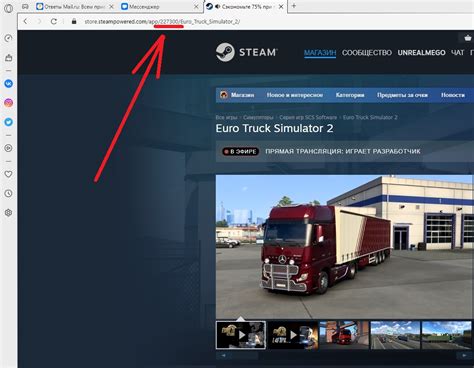
1. Зайдите на официальный сайт Steam по ссылке https://store.steampowered.com.
2. В верхнем правом углу страницы нажмите на кнопку "Войти", а затем выберите опцию "Создать аккаунт", если вы еще не зарегистрированы на Steam.
3. Заполните форму регистрации, введите свои данные, создайте уникальное имя пользователя и пароль. После завершения регистрации войдите в свой аккаунт Steam.
4. В верхнем меню выберите раздел "Магазин" и найдите нужную вам игру. Используйте поиск или просматривайте разделы по категориям и жанрам.
5. Когда вы выбрали игру, нажмите на ее название и вы попадете на страницу игры с подробным описанием и информацией.
6. Проверьте системные требования, отзывы других игроков и оценки игры, чтобы убедиться, что она подходит вам. Если у вас возникли вопросы, вы также можете прочитать форумы или задать вопросы в обсуждении игры.
7. Если вы решили приобрести игру, нажмите на кнопку "В корзину" и следуйте инструкциям на экране для оформления покупки.
8. Введите свои платежные данные и подтвердите покупку.
9. После завершения покупки вы сможете скачать игру. На странице игры найдите кнопку "Установить" или "Добавить в библиотеку". Нажмите на нее и дождитесь окончания загрузки игры.
10. Когда игра полностью скачана, она появится в вашей библиотеке Steam. Чтобы начать игру, просто нажмите на ее название в списке и следуйте инструкциям на экране.
Запуск игры и активация модов в меню Steam
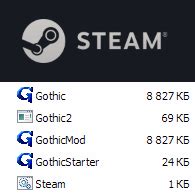
После установки модов из Steam необходимо запустить игру через приложение Steam, чтобы активировать установленные модификации и получить новый игровой опыт. Для этого следуйте инструкциям ниже.
Шаг 1: Запустите приложение Steam на вашем компьютере. Если вы еще не установили Steam, скачайте его с официального сайта и выполните установку.
Шаг 2: Введите свои учетные данные (логин и пароль) для входа в свою учетную запись Steam.
Шаг 3: После входа в аккаунт найдите игру, для которой вы установили моды, в библиотеке игр Steam. Чтобы открыть библиотеку игр, нажмите на кнопку "Библиотека" в верхней панели Steam.
Шаг 4: Найдите нужную игру в списке игр в вашей библиотеке. Щелкните правой кнопкой мыши на название игры и выберите в контекстном меню "Свойства".
Шаг 5: В открывшемся окне "Свойства" выберите вкладку "Обновления". Здесь вы найдете различные настройки обновлений игры.
Шаг 6: В разделе "Автоматическое обновление" выберите "Не обновлять эту игру автоматически" из выпадающего списка. Это нужно, чтобы предотвратить случайное обновление игры и удаление установленных модов.
Шаг 7: Нажмите на кнопку "Закрыть", чтобы закрыть окно "Свойства".
Шаг 8: Теперь активируйте установленные моды для игры. Для этого найдите игру в библиотеке Steam и щелкните на нее левой кнопкой мыши. В открывшемся меню выберите "Управление модами" или "Мастер подключения".
Шаг 9: В окне управления модами выберите нужные вам модификации, которые вы хотите активировать. Чтобы активировать мод, отметьте его галочкой или перетащите его в активную область.
Шаг 10: После выбора модов нажмите на кнопку "Применить" или "ОК", чтобы закрыть окно управления модами и активировать выбранные модификации.
Шаг 11: Теперь вы можете запустить игру, чтобы насладиться новым игровым опытом с установленными модами. Щелкните на игру в библиотеке Steam и нажмите кнопку "Играть".
Следуя этим простым шагам, вы сможете успешно запустить игру через приложение Steam и активировать установленные моды, чтобы изменить игровой процесс и внешний вид игры.
Поиск нужного мода в магазине Steam
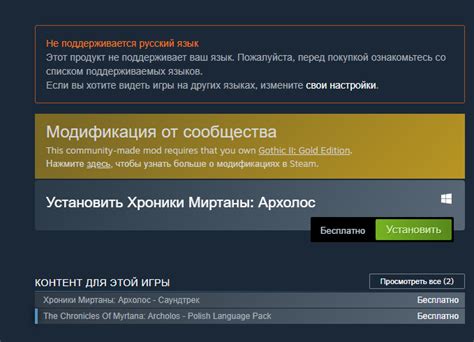
Чтобы начать устанавливать моды из Steam, вам, прежде всего, нужно найти нужные модификации в магазине Steam. Для этого выполните следующие действия:
- Откройте клиент Steam на вашем компьютере.
- Перейдите на вкладку "Мастерская Steam".
- В поле поиска введите название игры или название модификации, чтобы найти нужный мод.
- Нажмите кнопку "Поиск" или нажмите клавишу Enter.
После выполнения этих действий вы увидите список результатов поиска с модификациями, подходящими к вашему запросу. Обратите внимание на названия, описания и оценки модов, чтобы выбрать то, что вам нужно. Если вы знаете название конкретного мода, воспользуйтесь поиском по названию, чтобы найти его быстрее.
Когда вы нашли нужный мод, перейдите на его страницу, чтобы узнать подробности и посмотреть скриншоты. На этой странице вы также сможете найти кнопку "Подписаться" или "Подписаться на все", которую нужно нажать, чтобы добавить мод в вашу библиотеку Steam. После подписки, моды автоматически установятся на ваш компьютер и будут доступны в игре.
Теперь вы знаете, как искать нужный мод в магазине Steam. Следуйте этим шагам, чтобы найти и добавить интересные модификации к играм своей коллекции.
Покупка и загрузка мода на компьютер
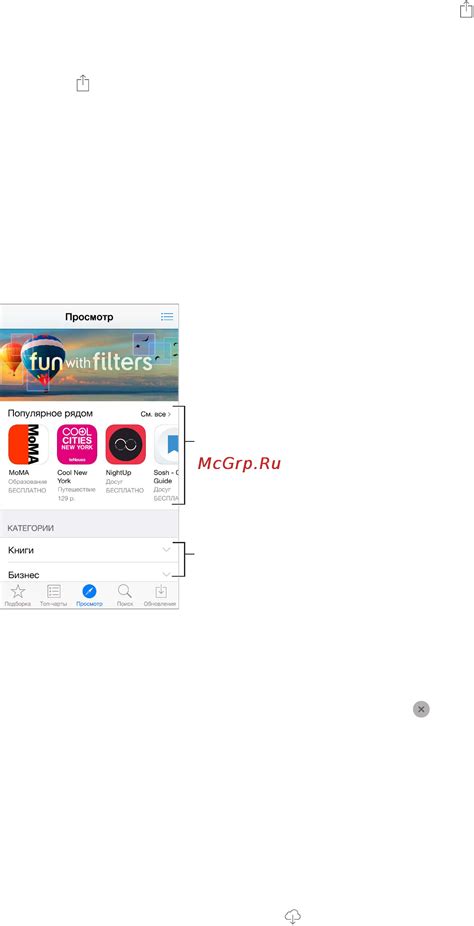
Если вы уже нашли интересный мод на Steam и хотите приобрести его, следуйте этим простым инструкциям:
1. Войдите в свой аккаунт Steam на официальном сайте или используя клиент Steam на своем компьютере. |
2. Перейдите на страницу мода, который вас интересует. |
3. На странице мода вы увидите информацию о нем и кнопку "Добавить в корзину". Нажмите на нее. |
4. Следуйте инструкциям на экране, чтобы выполнить покупку мода. Вам может потребоваться ввести данные своей платежной карты или использовать другой способ оплаты, доступный на Steam. |
5. После успешной покупки мода, он будет автоматически загружен на ваш компьютер. |
Теперь у вас есть установленный мод, который можно активировать и наслаждаться им в выбранной игре на Steam. Удачной игры!
Открытие игры в Steam Workshop
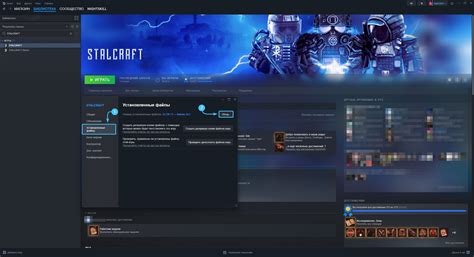
Чтобы начать установку модов из Steam Workshop, необходимо в первую очередь открыть игру в Steam.
Для этого необходимо выполнить следующие шаги:
1. | Запустите клиент Steam и войдите в свою учетную запись. |
2. | В верхней панели нажмите на кнопку "Библиотека", чтобы открыть список игр. |
3. | Найдите и выберите игру, для которой вы хотите установить моды. Щелкните по ней левой кнопкой мыши, чтобы открыть страницу игры. |
4. | На странице игры найдите вкладку "Мастерская Steam" либо "Моды" и щелкните по ней. |
5. | Вы попадете на страницу Steam Workshop для данной игры, где можно найти и установить различные модификации. |
Подписка на нужные моды и их загрузка
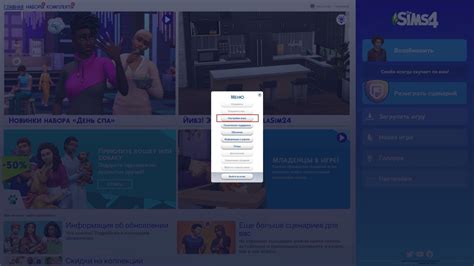
Подписка на нужные моды через Steam позволяет с легкостью загрузить и установить все нужные модификации для игры. Для этого следуйте данным шагам:
Шаг 1: Зайдите в магазин Steam и найдите игру, для которой вы хотите установить моды.
Шаг 2: Перейдите на страницу игры и найдите раздел "Мастерская Steam" или "Рабочие мастерские".
Шаг 3: В этом разделе вы найдете все доступные модификации для игры. Просмотрите их и выберите те, которые вам интересны.
Шаг 4: Для подписки на моды нажмите кнопку "Подписаться" на странице каждого мода. Вы также можете оставить комментарии и оценки для модификаций.
Шаг 5: После подписки на моды, они автоматически загрузятся в Steam Workshop и начнут скачиваться на ваш компьютер.
Шаг 6: После завершения загрузки, моды будут готовы к использованию в игре. Вам может потребоваться перезапустить игру для их активации.
Теперь вы знаете, как подписаться на нужные моды и загрузить их через Steam. Наслаждайтесь модификациями и разнообразьте игровой процесс ваших любимых игр!
Активация и настройка установленных модов
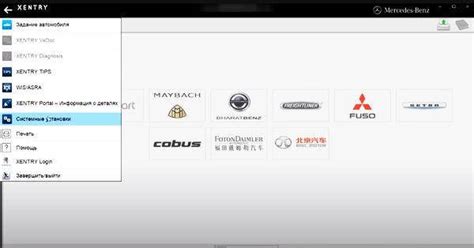
После установки модов из Steam вам может потребоваться активировать и настроить их, чтобы они работали правильно в игре. В этом разделе мы рассмотрим основные шаги по активации и настройке установленных модов.
- Перед тем как активировать моды, убедитесь, что они успешно установлены. Проверьте список установленных модов в вашем клиенте Steam.
- Запустите игру, для которой вы установили моды. В меню игры найдите раздел "Модификации" или "Моды".
- В этом разделе вы увидите список установленных модов. Активируйте нужные модификации, установив галочку напротив их названий.
- Опционально, вы можете настроить каждый мод по своему усмотрению. Обычно это делается через опции или настройки модификации в меню игры.
- После активации и настройки модов, перезапустите игру, чтобы изменения вступили в силу.
Теперь у вас должны быть активированы и настроены установленные модификации, и вы можете наслаждаться игрой с новыми возможностями и функциями, которые они предоставляют.